萬盛學電腦網 >> Wps Office >> wps綜合教程 >> WPS讓你進入電子教案時代
WPS讓你進入電子教案時代
WPS 可以幫助我們做什麼?對於老師們來說,最大的益處是可以換筆:用電腦的快捷文字處理方式來擺脫傳統的一筆一畫書寫教案的辛勞。教案是根據教學實際與學生實際進行設計的,電子教案和紙質教案沒有本質的不同,因為電子教案有它的優勢,可以為老師們省好多事,省卻很多備課的功,以便把更多的時間和精力投入到實實在在的上課之中去。
現在我們來共同探討一下如何用我們手中的利器——WPS來制作一個具有自己特色的電子教案。
一、啟動WPS
二、設計模板。
(一)教案紙型模板。
在用電腦寫教案以前,我們都習慣於用教案紙來完成教案,這就是一般教案紙的首頁(如圖2)。如果您想在WPS中繼續用這種模式的教案紙來完成教案的編寫工作,也是很容易的。

(1)在空文檔中,點擊“表格→插入→表格”。插入一個4列4行的表格(圖3)
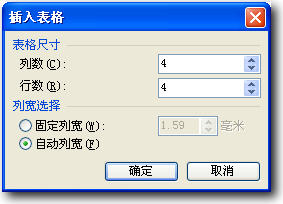
(2)在表格內輸入文字內容,並用鼠標指向表格列線,當光標變面雙線左右箭頭時,調整表格的寬度。如圖4。

(3)用表格工具欄的筆(即“繪制表格”按鈕)在第一行的文字後各畫一條豎線,再用表格欄的“擦除”按鈕擦去第2-4行的後兩列的豎線。如圖5

(4)點擊使光標位於表格最後一行,執行“表格→插入→行在下方”菜單命令,再“合並單元格”,打入文字“教學過程”,之後拖動表格最下面的線到頁面下邊距的位置,表格大概模樣就出來了。
(二)套用樣式型模板。
執行“格式→樣式和格式”菜單命令或單擊“格式”工具欄的按鈕,在彈出的“樣式與格式”任務窗格中進行下列操作:
(1)添加需要的“標題”樣式。單擊“顯示”文本框右側向下箭頭,選擇“所有樣式”,並從中選擇要應用的各級“標題”樣式,返回“有效樣式”。圖6
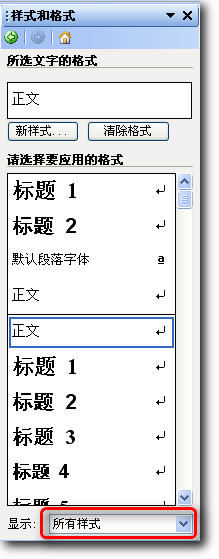
wps綜合教程排行
办公软件推薦
相關文章
copyright © 萬盛學電腦網 all rights reserved



